|
客服支持热线
0791-8108322
|
|
技术支持OICQ
|
|

商务:30370740

客服:40509177

技术:76171162

商务:36801422

顾问:494933361
[在线留言] |
|
|
 |
|
|
|
|
|
| |
 Outlook Express 邮箱设置方法 Outlook Express 邮箱设置方法
|

|
发布日期:[2005/4/6 17:54:08] 阅读次数:9905人次 |
 |
使用Outlook进行POP3收信和SMTP发信认证的设置
软件名称:Microsoft Outlook Express 5.0
使用版本:5.50.4133.2400
1〕 点击菜单“工具”中的“帐号”;如下图所示:
2〕 在弹出窗口“Internet帐号”对话框中,单击“添加”按钮选择“邮件”;如下图所示:
3〕 进入到“Internet连接向导”填入用户的名字,点击下一步;如下图所示:
4〕 填写你在yourdomain.com邮局里申请到的电子邮件地址到“电子邮件地址”里,如下图所示:
5〕 接收邮件服务器选为“POP3”,在接收邮件服务器POP3的地方填入“mail.yourdomain.com”,而在发送邮件服务器SMTP填入“mail.yourdomain.com”,点击下一步;如下图所示:
6〕 输入你的yourdomain.com的帐号名和密码;点击下一步,如下图所示:
7〕 添加用户完成,如下图所示:
8〕 同样,要修改用户设置请点击菜单中的“工具”->“帐号”,选择好你想要设定的帐号,按“属性”。如下图所示:
9〕 在用户信息里可以修改用户的资料。如下图所示:
10〕 设定SMTP验证及修改POP3服务器地址可选择“服务器”标签;
11〕 在“外发邮件服务器”下面的“我的服务器要求身份验证”选项打勾,并按“设置”按钮(注意,不要选择“使用验证密码安全登陆”)。如下图所示:
12〕 选择“使用与接收件服务器相同的设置”按“确定”,完成设定。如下图所示:
13〕假如用户希望在收信之后,不删除服务器上的邮件,你可以在Outlook Express的“高级”标签里面设置“在服务器上保留邮件副本”。
备注:数联网络整理
|
|
|
|
|
|
















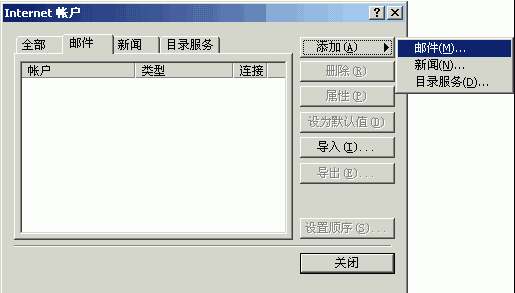
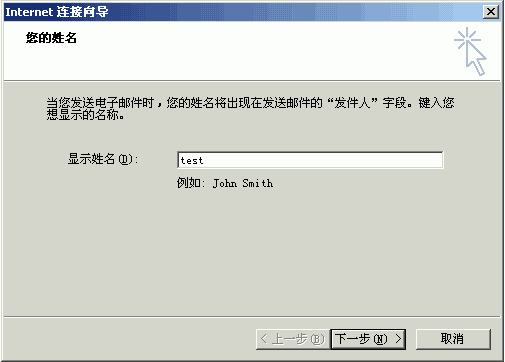
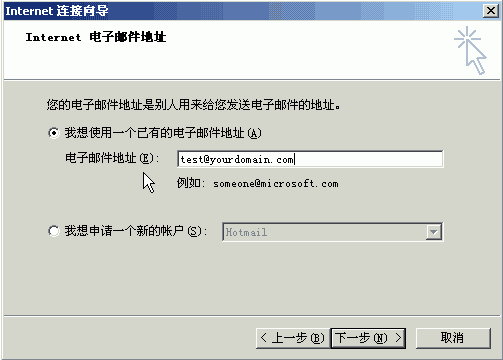
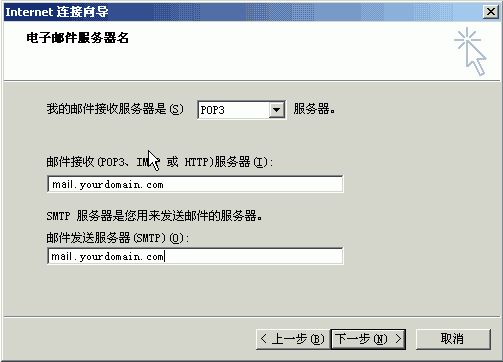
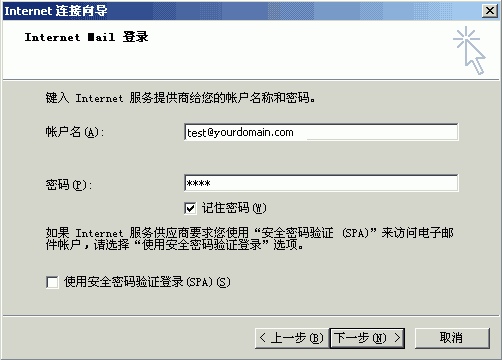
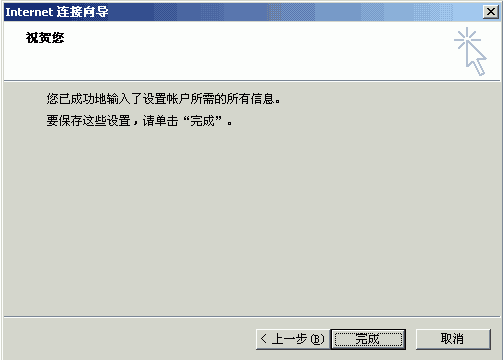

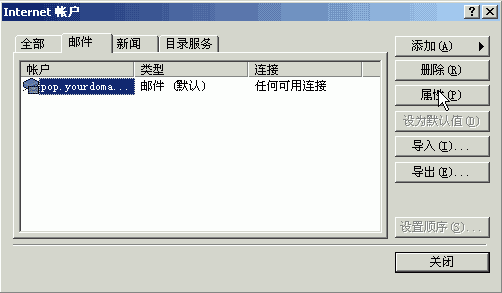
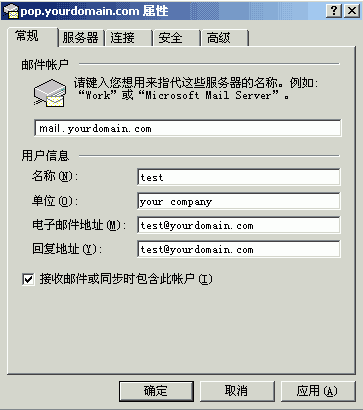
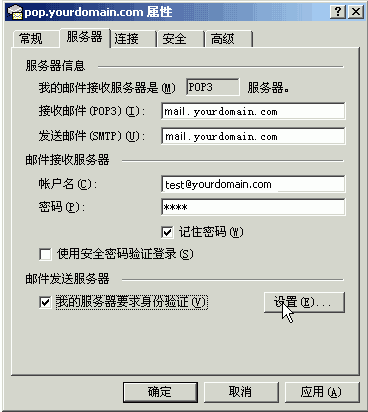
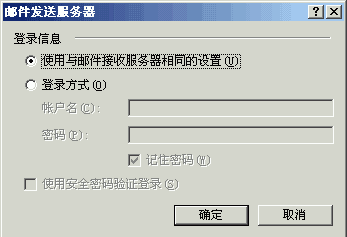
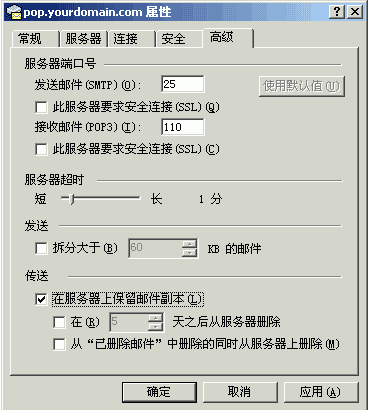
 红盾备案许可证编号:网备200911051123518301号
红盾备案许可证编号:网备200911051123518301号